
[Обновление 2024 г.] 12 экспертных решений для фотографий iCloud, которые не загружаются

Если вы являетесь пользователем устройства Apple, вы должны быть знакомы с iCloud. Это один из наиболее важных сервисов, который позволяет пользователям хранить свои файлы в облаке. Включив iCloud, вы можете синхронизировать все свои файлы с другими устройствами с тем же Apple ID. Но, несмотря на его практичность и совместимость, пользователи по-прежнему сталкиваются с проблемами с iCloud. Иногда вы обнаружите, что фотографии iCloud не загружаются, что может произойти из-за настроек устройства или самого iCloud. К счастью, есть способы решить эту проблему, и в этом пошаговом руководстве мы покажем вам, как это сделать. Продолжайте читать.
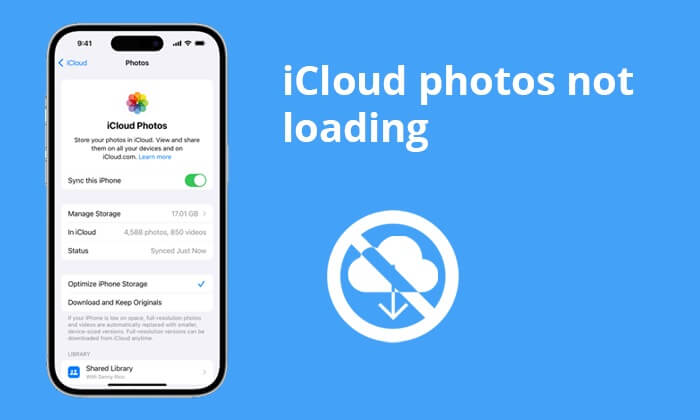
Фотографии, отправленные через iCloud, не загружаются? Если вам не удается загрузить изображения через iCloud или приложение «Фото», это происходит по следующим причинам:
* Недостаточно места на вашем устройстве.
* Нестабильное подключение к Интернету.
* Неверный Apple ID.
* iCloud может быть отключен на вашем телефоне.
* Программные ошибки в текущей версии iOS .
* Проблемы с сервером Apple.
Теперь, когда вы знаете возможные причины, ниже приведены некоторые простые решения, которые вы можете попробовать для устранения проблемы.
Поскольку iCloud — это облачный сервис, он будет работать эффективно только при наличии стабильного и надежного Интернета. Синхронизация данных, таких как видео или фотографии, будет осуществляться только в том случае, если ваш мобильный телефон или компьютер подключен к стабильному Интернету.
Таким образом, если у вас возникли проблемы, например, не загружаются фотографии iCloud, убедитесь, что на вашем телефоне стабильное подключение к Интернету. В большинстве случаев изменение подключения к Интернету с сотового на Wi-Fi может решить эту проблему.
После включения синхронизации фотографий iCloud на iPhone/iPad по умолчанию будет выбран режим «Оптимизировать хранилище iPhone». Обычно в этом режиме фотографии и видео сохраняются на вашем телефоне в низком разрешении, чтобы все файлы в библиотеке iCloud можно было просматривать и не занимать слишком много места на устройстве.
Если вы измените режим синхронизации на «Загрузить и сохранить оригиналы», фотографии и видео будут автоматически загружаться на устройство в исходном разрешении.
Чтобы изменить режим синхронизации фотографий iCloud, перейдите в «Настройки» на телефоне и нажмите «Фотографии» . Наконец, нажмите на опцию «Загрузить и сохранить оригиналы» .

При подключении устройства iOS или ПК к iCloud убедитесь, что вы используете один и тот же Apple ID. Если вы использовали другой Apple ID, iCloud не сможет загрузить фотографии. Вам необходимо убедиться, что вы добавили правильный Apple ID, используемый для синхронизации изображений в iCloud.
Для этого откройте «Настройки» вашего телефона, затем нажмите «Имя пользователя» . Перейдите к Apple ID и проверьте, правильный ли он.

Повторный вход в свою учетную запись Apple также является одним из эффективных способов решить проблему, из-за которой изображения iCloud не загружаются. Это решение оказывается плодотворным в большинстве случаев, поскольку оно перезагружает процессы синхронизации и автоматически решает мелкие проблемы, подобные этой.
Выполните шаги, указанные ниже, чтобы выйти из системы и войти в свой Apple ID:
Шаг 1. Зайдите в настройки вашего телефона и нажмите Apple ID вверху.
Шаг 2. Нажмите «Выйти» . Через несколько секунд снова войдите в свою учетную запись.

Часто проблемы с загрузкой фотографий в iCloud возникают из-за того, что библиотека фотографий iCloud не включена. Ваши фотографии могут плавно синхронизироваться с вашим устройством iOS только тогда, когда эта опция включена. Если он включен, попробуйте выключить его и снова включить и проверить, решена ли проблема. (Если ваши фотографии iCloud не синхронизируются на iPhone/iPad/ Mac , вы можете проверить это руководство, чтобы исправить это.)
Вот шаги, чтобы включить библиотеку фотографий iCloud:
Шаг 1. Перейдите в «Настройки» , затем прокрутите вниз до «Фото» и нажмите на него.
Шаг 2. Нажмите на опцию «Библиотека фотографий iCloud» или « Фото iCloud» , в зависимости от вашего устройства iOS , чтобы включить ее.

Фотографии iCloud по-прежнему не загружаются даже после повторного входа в систему? Проблема может быть в вашем устройстве. В вашем устройстве могут присутствовать ошибки, мешающие его нормальной работе. В этом случае может помочь простой перезапуск, поскольку он обновляет память вашего устройства и устраняет неизвестные ошибки внутри устройства. Вот как перезагрузить разные устройства, чтобы решить проблему с незагружающимися фотографиями iCloud:
Для iPhone 8 и более новых моделей:
Для iPhone 7 и 7 Plus:
Для iPhone 6S и более старых моделей:

Если активирован режим низкого энергопотребления, это будет мешать работе служб iCloud. Из-за этого iCloud не сможет правильно загружать фотографии на телефон iOS . Таким образом, прежде чем использовать службы iCloud, убедитесь, что на вашем телефоне отключен режим низкого энергопотребления. Ниже приведены шаги по отключению режима низкого энергопотребления на iPhone:
Шаг 1. Зайдите в настройки вашего телефона и получите доступ к центру управления.
Шаг 2. Нажмите на параметр «Аккумулятор» , найдите режим низкого энергопотребления и выключите его, повернув ползунок рядом с ним в серый цвет.

Иногда нехватка места на вашем устройстве может привести к таким проблемам, как невозможность загрузки фотографий из iCloud. Таким образом, вам необходимо проверить доступное место на вашем устройстве, когда iCloud не может загружать фотографии. Если памяти недостаточно, вы можете удалить некоторые неиспользуемые приложения или файлы, чтобы освободить место. Вот как это сделать:
Шаг 1. Зайдите в настройки телефона и нажмите « Общие ».
Шаг 2. Затем нажмите «Хранилище iPhone» , чтобы проверить доступное свободное место.

Подробнее: Если хранилище вашего iPhone не загружается , вы можете воспользоваться этим руководством, чтобы исправить это.
Если у вас есть доступ к компьютеру, вы можете попробовать войти на iCloud.com, чтобы получить доступ к своим фотографиям и загрузить их оттуда. Иногда это может быть обходным путем, если на вашем устройстве возникают проблемы с синхронизацией. Вот как это сделать:
Шаг 1. Посетите iCloud.com в веб-браузере, затем войдите в свою учетную запись iCloud.
Шаг 2. Нажмите «Фотографии» в iCloud, затем выберите изображения, которые вы хотите загрузить на компьютер. Нажмите на значок «Загрузить» в правом верхнем углу.

Почему мои фотографии не загружаются из iCloud? Иногда со стороны Apple могут возникать проблемы, влияющие на услуги iCloud. Посетите страницу состояния системы Apple, чтобы убедиться в отсутствии текущих проблем с iCloud. Если службы iCloud не работают, возможно, вам придется подождать, пока Apple не решит проблему со своей стороны.

Если ни один из вышеперечисленных шагов не помог, рекомендуется обратиться в службу поддержки Apple для получения дополнительной помощи. У них есть опыт диагностики и решения более сложных проблем iCloud, а также они могут предоставить вам персональные рекомендации.
Проблема с отсутствием загрузки фотографий iCloud очень распространена, но у нас есть решение этой проблемы одним щелчком мыши. Здесь мы представляем профессиональное программное обеспечение — Coolmuster iCloud Backup Recovery , которое позволяет загружать фотографии iCloud на компьютер. Восстановление фотографий из резервной копии iCloud занимает всего несколько минут, что экономит ваше время.
С этим программным обеспечением вам не придется беспокоиться о том, что ваши файлы потеряют исходное качество. Инструмент сканирует файл резервной копии iCloud за секунды и сортирует данные по категориям, чтобы помочь вам выбрать контент для восстановления. Помимо фотографий, он также поддерживает восстановление других типов данных, включая фотографии, контакты, календари, вложения заметок, напоминания и т. д.
Ключевые особенности:
Как загрузить фотографии iCloud на компьютер в один клик:
01 Сначала загрузите и установите Coolmuster iCloud Backup Recovery на свой компьютер и войдите в свою учетную запись iCloud, используя свой Apple ID и его пароль.
02 Введите код подтверждения, сгенерированный на интерфейсе. Нажмите «Подтвердить», чтобы продолжить.

03 Выберите файл резервной копии и нажмите «Далее» . Программа просканирует iCloud и покажет все файлы резервных копий.

04 Выберите параметр «Фотографии» и нажмите «Восстановить на компьютер» .

Видеоурок:
Решение проблем с загрузкой фотографий iCloud больше не является проблемой. С помощью этих действенных приемов вы легко устраните эту проблему. Если проблема не решена, мы рекомендуем Coolmuster iCloud Backup Recovery для загрузки фотографий iCloud на компьютер. Это безопасно и быстро и не приводит к потере качества при восстановлении данных.
Похожие статьи:
7 лучших решений для исправления фотографий iCloud, застрявших на 1%
14 способов исправить проблемы с фотографиями iPhone / iCloud, которые не отображаются на Mac
Исправить ссылку на iCloud, которая не работает или не загружается | Эффективные решения
Как исправить отсутствие фотографий в iCloud? [8 основных решений]

 Восстановление iPhone
Восстановление iPhone
 [Обновление 2024 г.] 12 экспертных решений для фотографий iCloud, которые не загружаются
[Обновление 2024 г.] 12 экспертных решений для фотографий iCloud, которые не загружаются